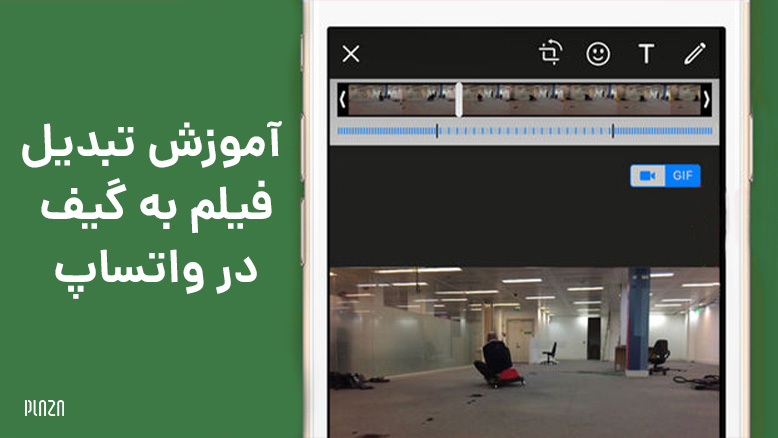تبدیل فیلم به گیف در واتساپ چگونه است؟ اگر بخواهید میتوانید یک ویدیو را در خود واتس اپ به یک فایل گیف تبدیل و برای دوستان خود بهاشتراک بگذارید. در این مطلب همراه پلازا باشید تا با نحوه انجام این کار آشنا شویم.
یکی از ویژگیهای کلیدی واتساپ، امکان ارسال گیف از پلتفرمهایی مثل Giphy یا Tenor، از داخل خود این پیامرسان است. اما اگر خود شما بخواهید یک ویدیو را به گیف تبدیل کنید، احتمالا از برنامههای مخصوص این کار کمک میگیرید. اما درست کردن گیف در واتساپ، آن هم بدون نیاز به دانلود برنامههای اضافی، یکی از آسانترین روش های ساخت گیف از ویدیو برای این پیامرسان است.
فهرست مطالب
آموزش تبدیل فیلم به گیف در واتساپ
پیش از شروع مراحل ساخت گیف از ویدیو، مطمئن شوید که نسخه آخر این برنامه را نصب کردهاید. ابتدا به صفحه چت یکی از مخاطبین خود بروید و سپس آیکون مربوط به پیوست کردن فایلها را لمس کنید.

حالا گالری را انتخاب کنید. وقتی به گالری رفتید، ویدیویی که میخواهید از آن گیف بسازید را انتخاب کنید.

حالا قسمتی از ویدیو را که میخواهید به گیف تبدیل کنید، از نوار بالای صفحه انتخاب کنید. بخشی که انتخاب میکنید باید حداکثر 6 ثانیه باشد. وقتی 6 ثانیه را انتخاب کنید یک گزینه جدید درست زیر این قسمت ظاهر میشود. این گزینه یک آیکون دوربین است و یک عبارت GIF. گزینه GIF را انتخاب کنید. اگر میخواهید در قسمت کپشن، متن موردنظرتان را تایپ و سپس ارسال را بزنید.

حالا فایل گیف شما در صفحه چت ارسال خواهد شد.

واتساپ گیف شما را بهصورت خودکار ذخیره نمیکند. اگر قصد دارید در آینده هم از این گیف استفاده کنید، باید آن را در گالری گوشی ذخیره و سپس دوباره مانند بالا در هر صفحه چت، آپلود کنید. برای ذخیره گیف روی آن بزنید. سپس از بالای سمت راست، آیکون سهنقطه را لمس کنید.

حالا روی Save بزنید. گیف شما در گالری گوشی ذخیره خواهد شد. از این پس دیگر نیازی به ساخت این گیف در واتساپ ندارید و میتوانید برای ارسال آن به گالری مراجعه و در هر چت یا گروهی از این فایل استفاده کنید.
سوالات متداول
1. نحوه تبدیل کلیپ به گیف در واتس اپ چگونه است؟
ابتدا باید در صفحه چت کلیپ موردنظرتان را انتخاب و یک بخش حداکثر 6 ثانیهای از آن را با ابزار واتساپ انتخاب کنید. سپس همانطور که در این آموزش تبدیل ویدیو به فایل های تصویری متحرک اشاره کردیم گزینه GIF را فعال کنید و ارسال را بزنید.
2. آیا برای ساخت گیف از ویدیو در وانس آپ نیاز به برنامه اضافی داریم؟
خیر. همانطور که در این آموزش تبدیل ویدیو به گیف با استفاده از واتس اپ در اندروید و iOS گفتیم، برای انجام این کار به هیچ برنامه اضافهای نیاز نیست و از طریق خود واتساپ میتوانیم آن را انجام دهیم.
سخن پایانی
همانطور که ملاحظه کردید طریقه تبدیل فیلم به گیف در واتساپ، بسیار ساده است و در عرض چند ثانیه قابل انجام است. با این آموزش تبدیل MP4 به GIF داخل واتساپ، میتوانید هر کلیپ را به گیف تبدیل و برای مخاطبین یا گروهها ارسال کنید.